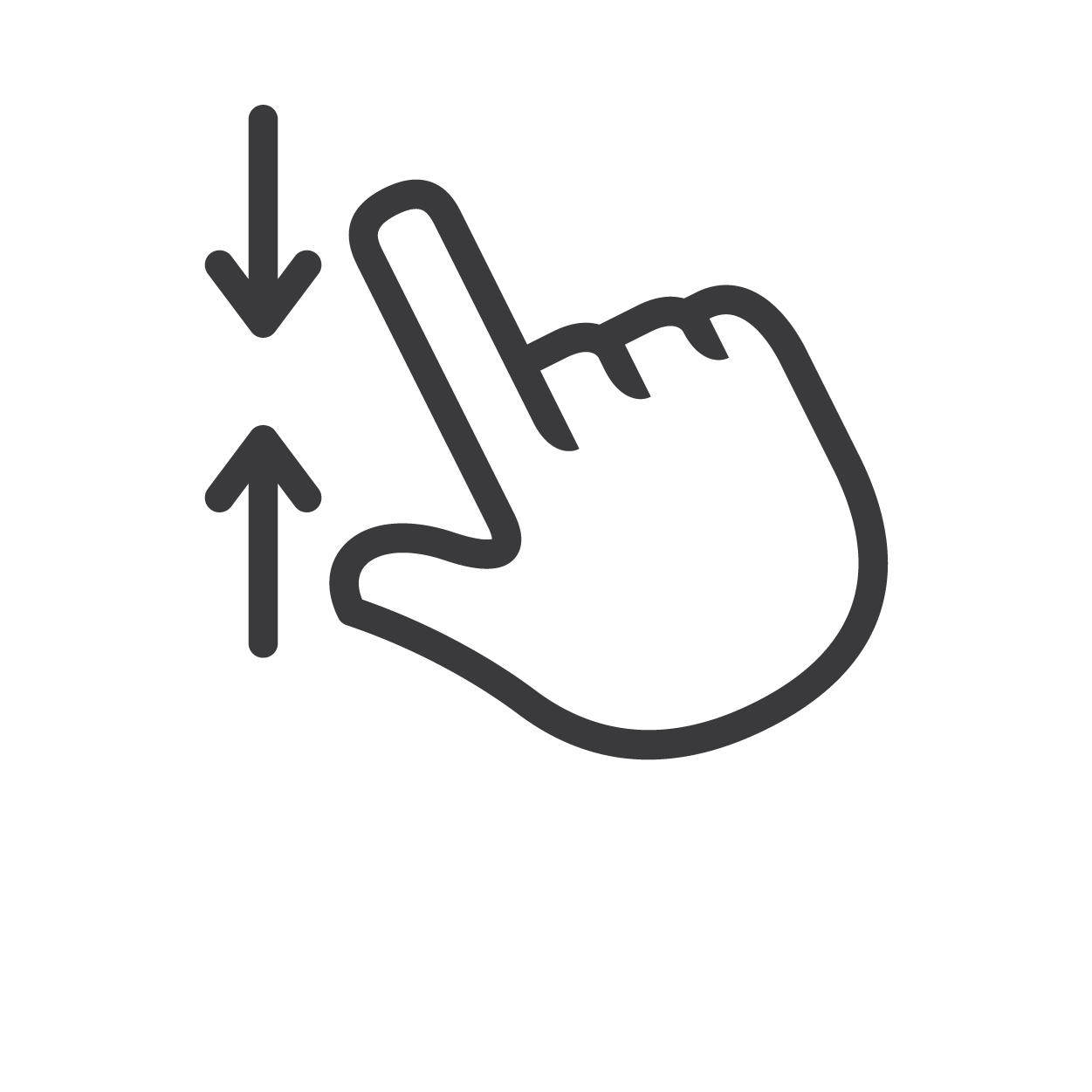Gesti di scorrimento e zoom
Perché devo usare lo scorrimento e lo zoom?
Quasi tutto ciò che fai con uno smartphone o un tablet lo fai premendo in qualche modo sullo schermo. Tutti gli smartphone e i tablet hanno un touchscreen. Lo schermo rileva dove viene premuto e il dispositivo fa qualcosa in risposta.
Alcuni dei modi più importanti in cui premere lo schermo ti consentono di:
- Aumentare lo zoom sulle parti importanti della schermata in modo da poter leggere un testo a caratteri piccoli o riuscire a vedere i dettagli
- Diminuire lo zoom in modo da poter vedere l'immagine intera o trovare un punto diverso da ingrandire
- Scorrere il dito sullo schermo in modo da poter vedere posti diversi
- Scorrere il dito sui comandi in modo da poter cambiare le impostazioni.
Altri due importanti tipi di comandi touch vengono trattati nell’attività pratica precedente, chiamata Leggi: gesti di tocco e scorrimento.
Scorrimento
In molte app e pagine web, scorri il dito sullo schermo per visualizzare pagine aggiuntive o ulteriori informazioni. Mettiamo, per esempio, che sei su Facebook. Quando avvii l'app, vedrai solo uno o due elementi nella parte superiore del tuo diario (Timeline), ma potrebbero essercene centinaia di più al di sotto.
Scorri verso il basso premendo il dito sullo schermo e scorrendolo verso l'alto. La velocità con cui si spostano le informazioni dipende dalla velocità con cui scorri. Per scorrere rapidamente, fai scorrere rapidamente il dito verso l'alto e poi sollevalo.
Con alcune app, tra cui Facebook, il movimento continuerà per un po' anche dopo che hai alzato il dito. In questo modo puoi scorrere rapidamente le pagine di informazioni.
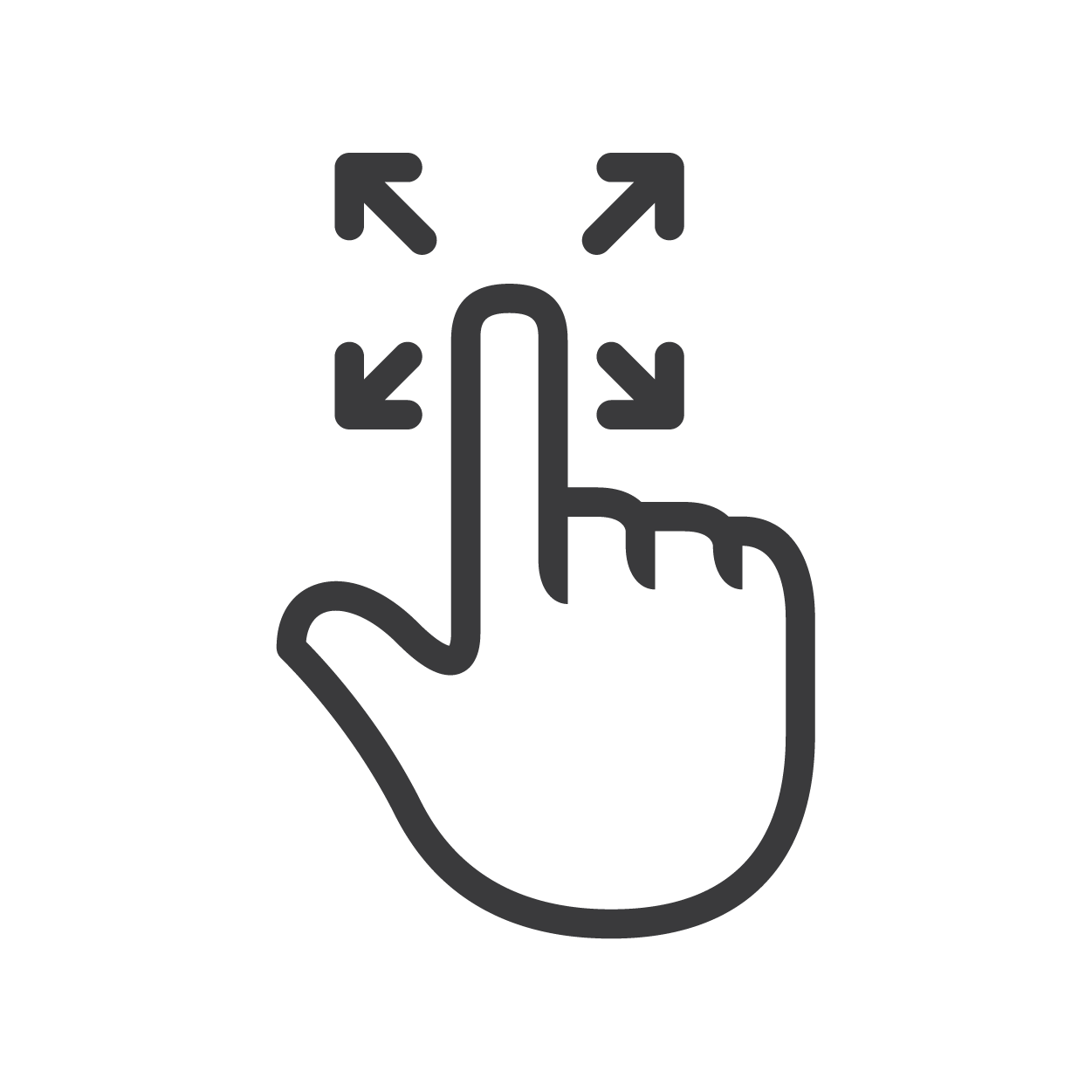
Scorrimento sulle opzioni
Ci sono molti modi in cui scegliere le impostazioni delle app su smartphone e tablet. A volte basta digitare dei numeri.
A volte si deve spostare un dispositivo di scorrimento sullo schermo o spuntare una casella o premere un interruttore. A volte, potrebbe essere necessario scorrere un elenco di numeri o altre impostazioni. Questo è spesso il modo in cui si imposta l'ora e la data per una sveglia.
Zoom
Quando esegui lo zoom con il tuo smartphone, cambi la dimensione delle immagini e del testo sullo schermo. Puoi renderli più grandi o puoi renderli più piccoli.
Pizzica per ingrandire le cose
Supponiamo che tu abbia una pagina web con un'immagine o del testo sullo schermo del tuo smartphone, ma è un po' troppo piccola per vederla chiaramente. Bene, puoi semplicemente ingrandirla.
Per ingrandire l'immagine o il testo, utilizza la funzionalità di zoom dello schermo smart, che attivi utilizzando il gesto pizzica per ingrandire con le dita.
Si chiama pizzica per ingrandire perché di solito si utilizza il pollice e l'indice, ma puoi comunque utilizzare due dita qualsiasi che ottengano lo stesso risultato.
Per ingrandire un elemento sullo schermo, unisci la punta del dito e la punta del pollice e posizionale delicatamente sullo schermo e poi allontana le dita lentamente.
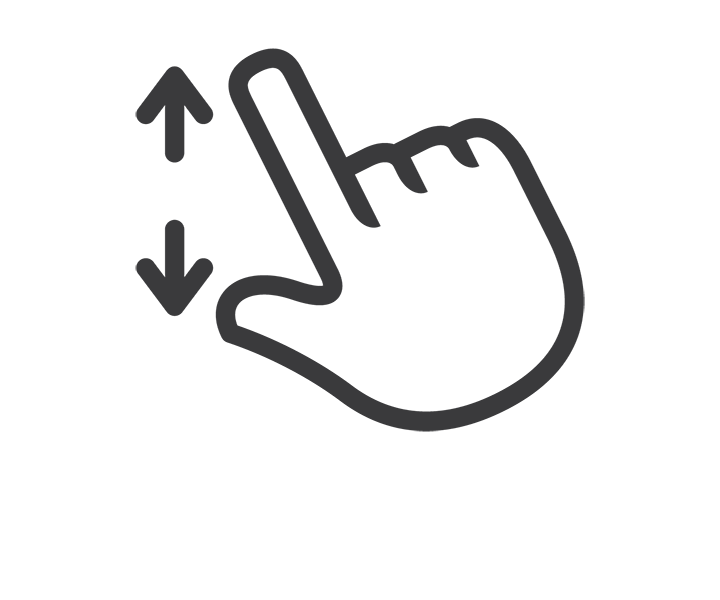
Aumentare lo zoom viene a volte chiamato pizzica per ingrandire, perché allontani le dita come se pizzicassi al contrario.
Ecco come si fa.
- Unisci la punta del dito e la punta del pollice e posizionale delicatamente sull'elemento o sul testo che desideri ingrandire.
- Senza sollevare le dita dallo schermo, allontanale leggermente. Vedrai che la dimensione del contenuto sullo schermo si espande.
- Continua ad allontanare le dita finché l'elemento che stai osservando non raggiunge le dimensioni che desideri.
- Se non hai più spazio per allontanare le dita sullo schermo, puoi sollevarle dallo schermo, riunire le punte del dito e del pollice, riposizionarle sullo schermo e allontanarle di nuovo.
- Mentre ingrandisci l'oggetto, potresti essere in grado di cambiare la sua posizione sullo schermo muovendo entrambe le dita sullo schermo nella direzione che desideri.
Pizzica per ingrandire (o aumenta lo zoom) non funzionerà su tutte le schermate. Ad esempio, non puoi aumentare lo zoom sulla schermata Home del tuo dispositivo o sulle pagine Facebook o sulla maggior parte delle app di messaggistica. Ma puoi ingrandire le immagini nell'app Foto e sulla maggior parte delle pagine web. La funzione zoom può essere molto utile per le pagine web, dove a volte il testo può apparire scritto in piccolo e difficile da leggere.
L'unico modo per sapere con certezza se si può aumentare lo zoom in un'app è provare.
Scorrimento di una pagina ingrandita
A volte, è utile poter usare il gesto di scorrimento sugli schermi su cui hai già aumentato lo zoom.
Questo perché, quando hai ingrandito una pagina, ne vedi solo una parte. Il resto della pagina è ancora lì, ma oltre i bordi dello schermo.
Per vedere cosa ti manca, puoi premere delicatamente lo schermo con un dito e farlo scorrere leggermente verso sinistra o destra, su o giù. Vedrai spostarsi i contenuti dello schermo, rivelando diverse parti della pagina che erano state precedentemente nascoste.
Pizzicare per rimpicciolire lo schermo e avere una visione più ampia
Proprio come pizzica per ingrandire aumenta la dimensione delle cose sullo schermo, i dettagli sullo schermo possono essere rimpiccioliti riunendo le dita sullo schermo. Potresti voler farlo dopo aver ingrandito un'immagine, per riportarla alle dimensioni precedenti.
Pizzica per rimpicciolire ti permetterà anche di vedere i dettagli che sono scomparsi oltre i bordi dello schermo.
In alcune app puoi continuare a pizzicare per rimpicciolire (o diminuire lo zoom) per una visione sempre più ampia. In alcune app di mappe, ad esempio, puoi pizzicare per rimpicciolire fino a quando non viene mostrata un'ampia sezione di tutto il mondo.